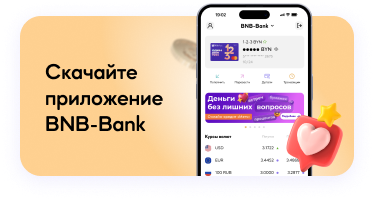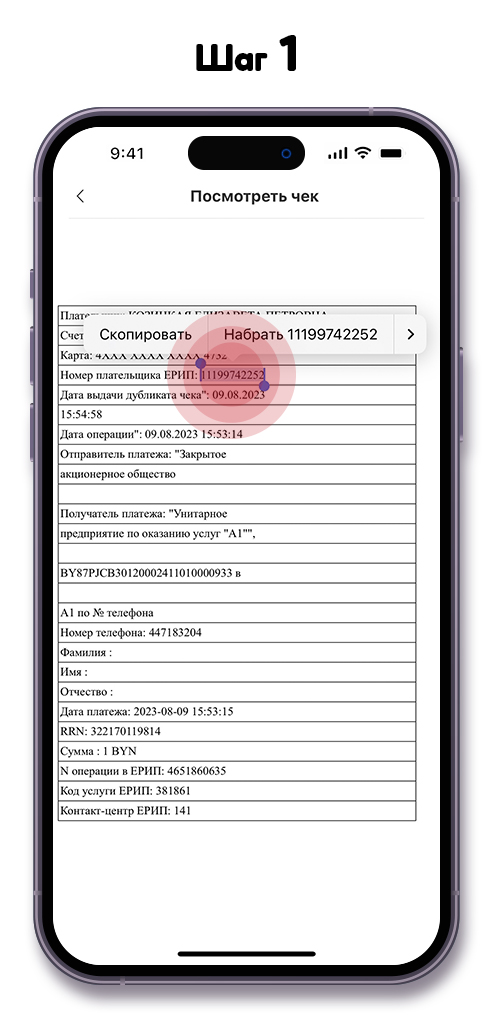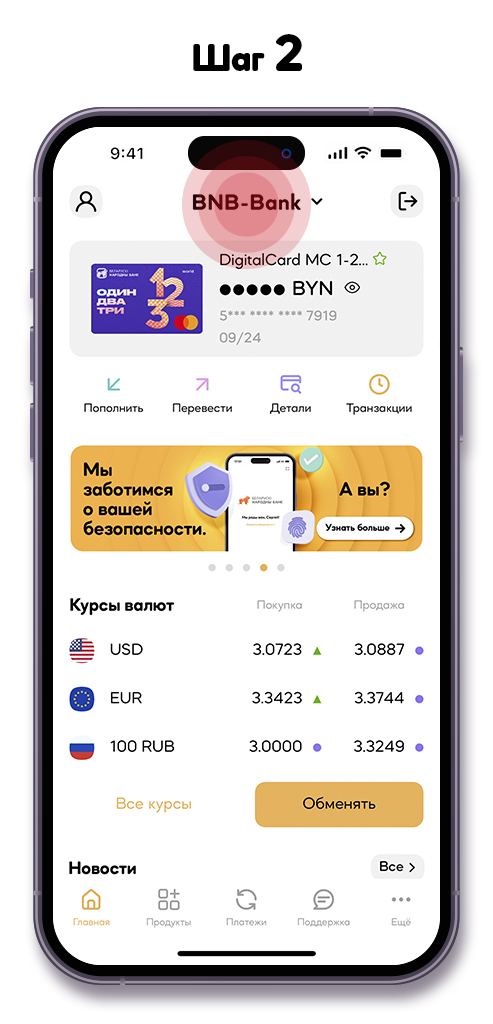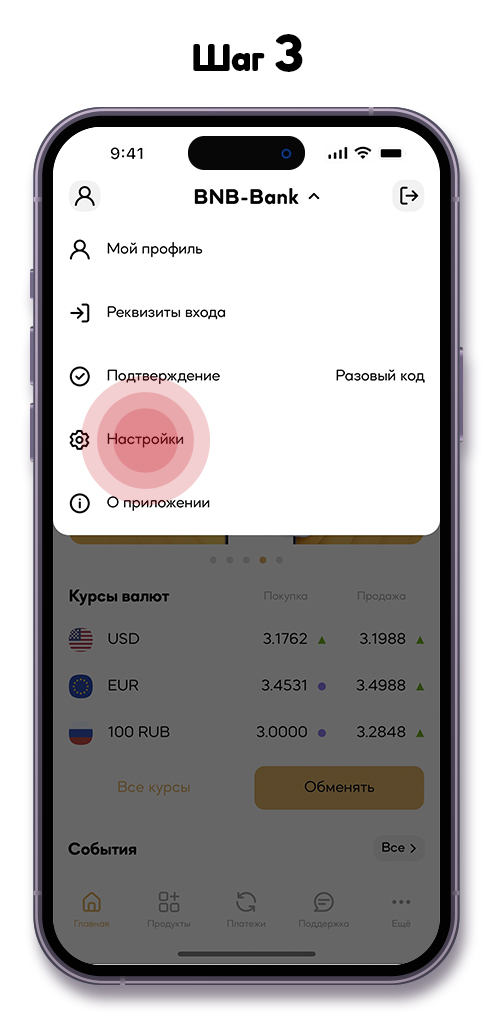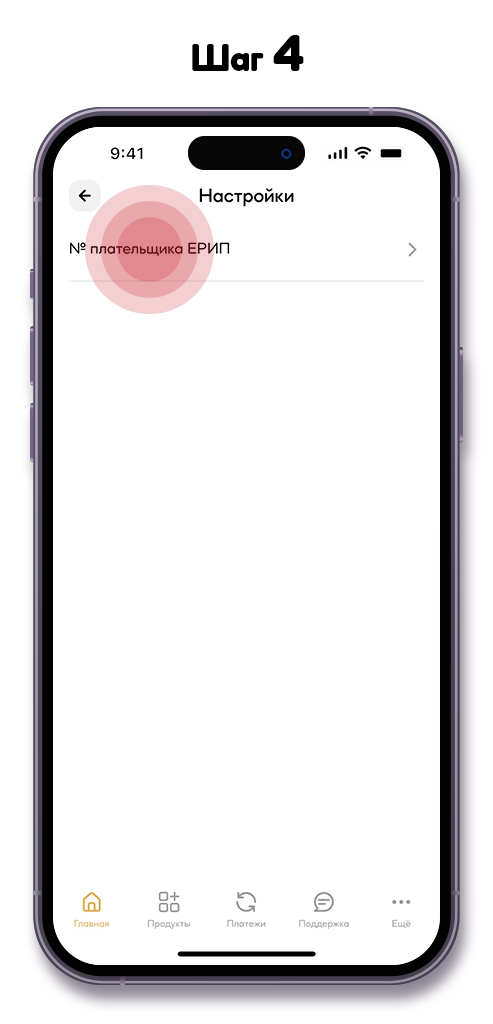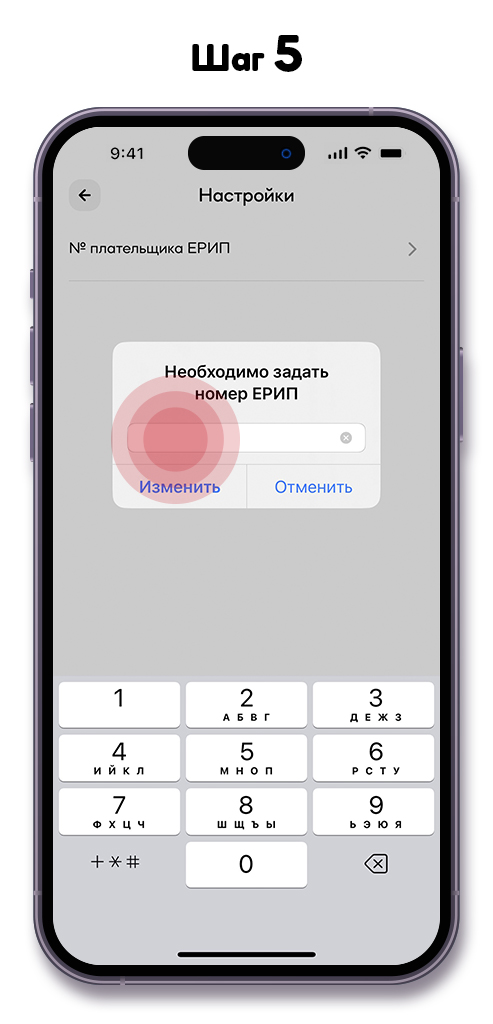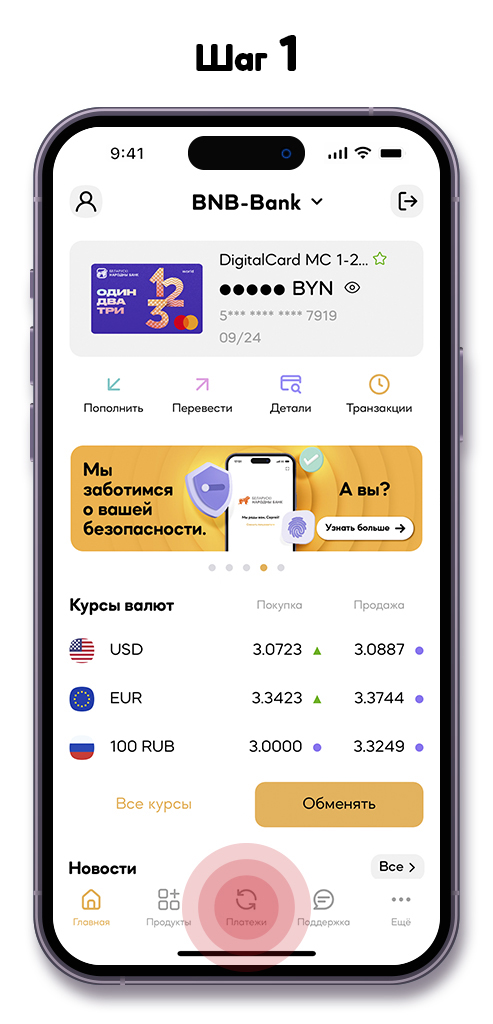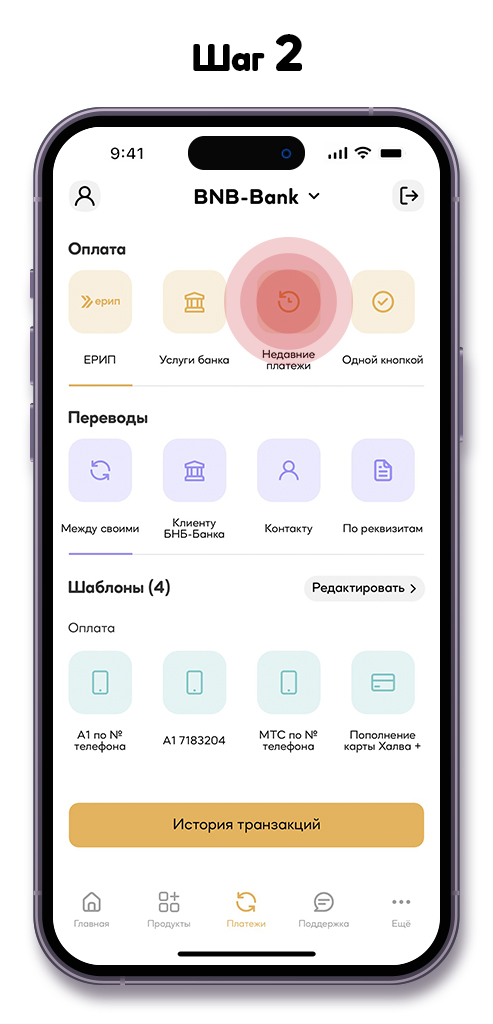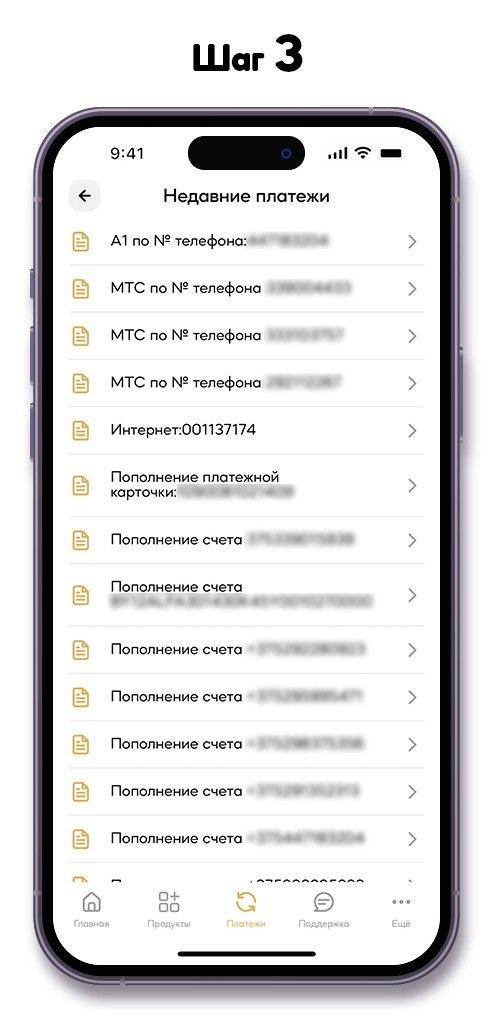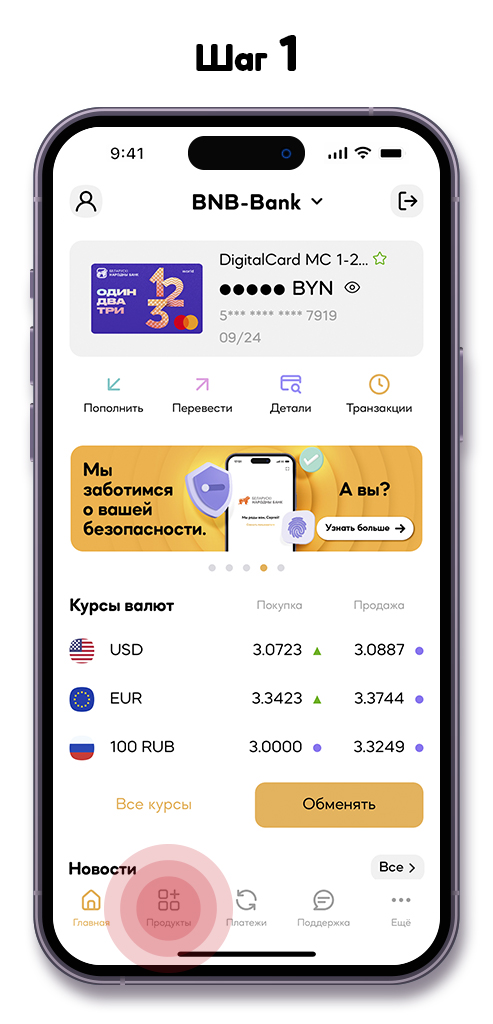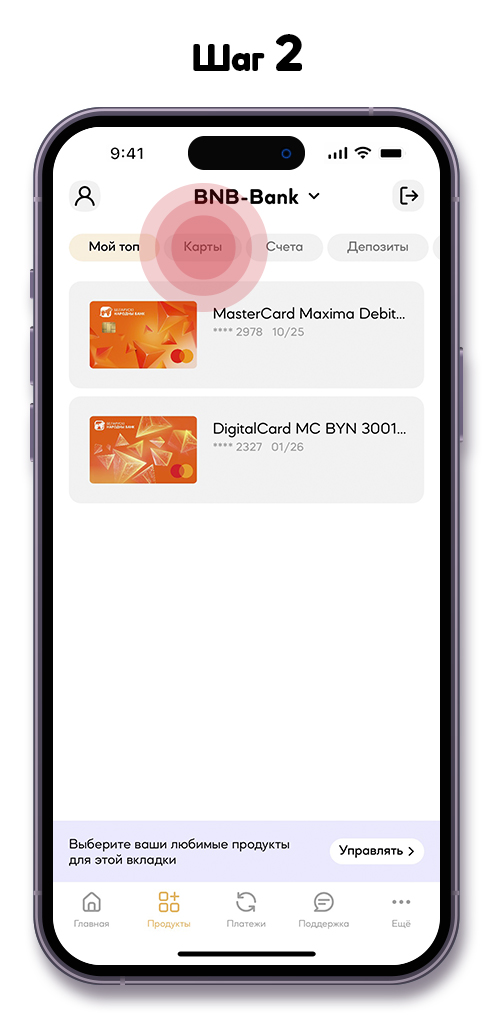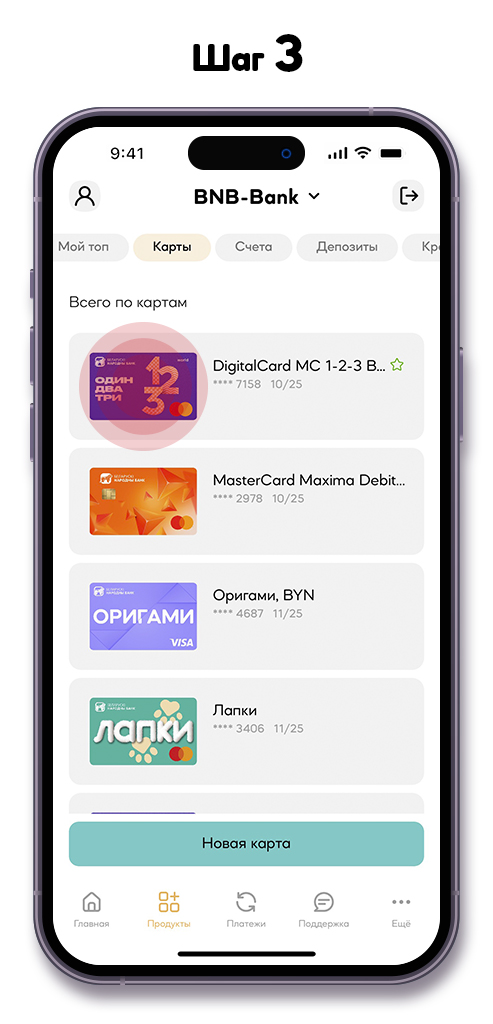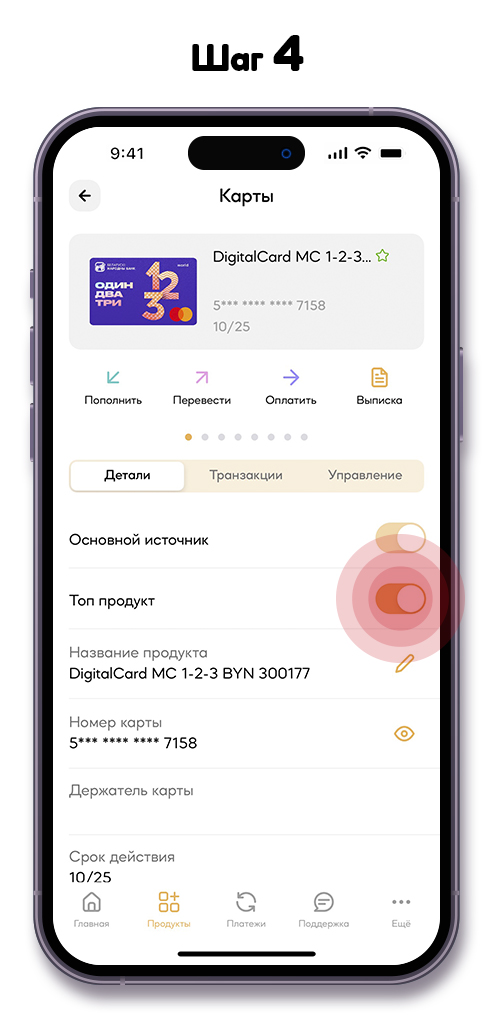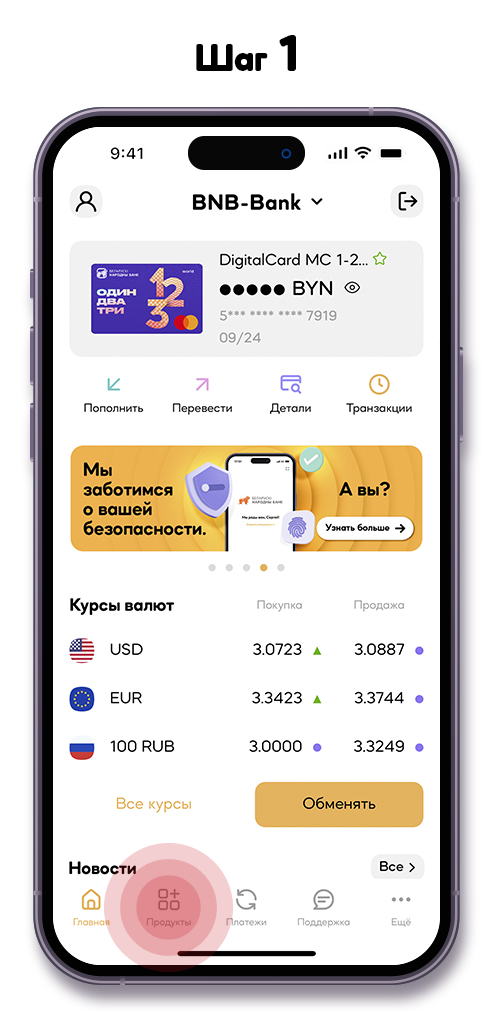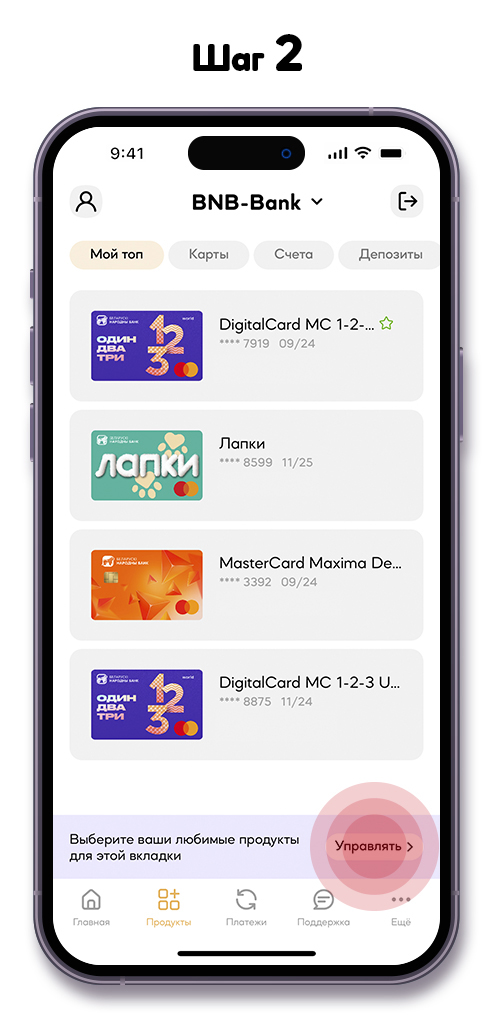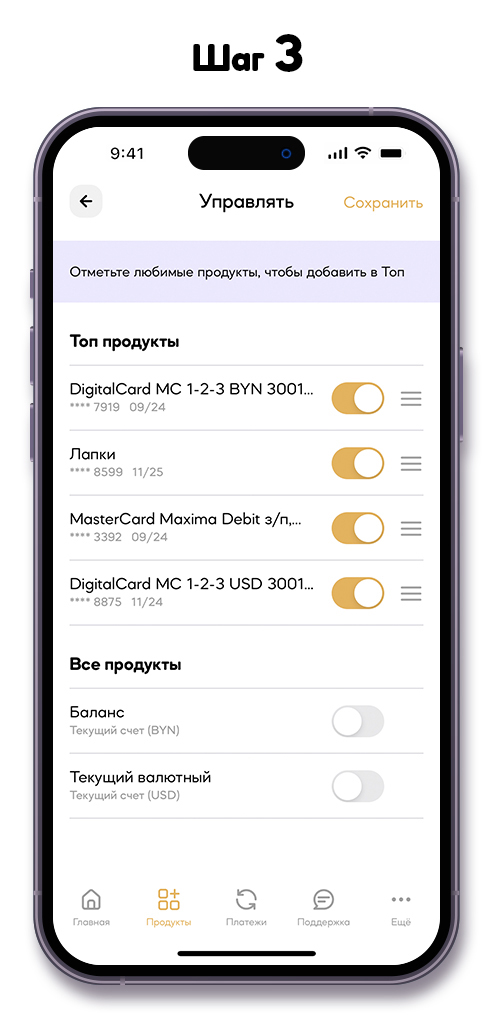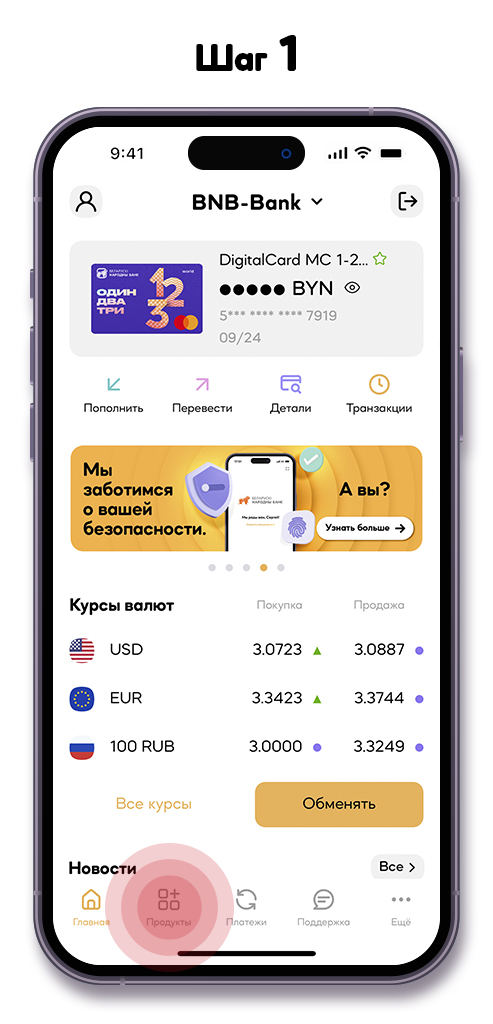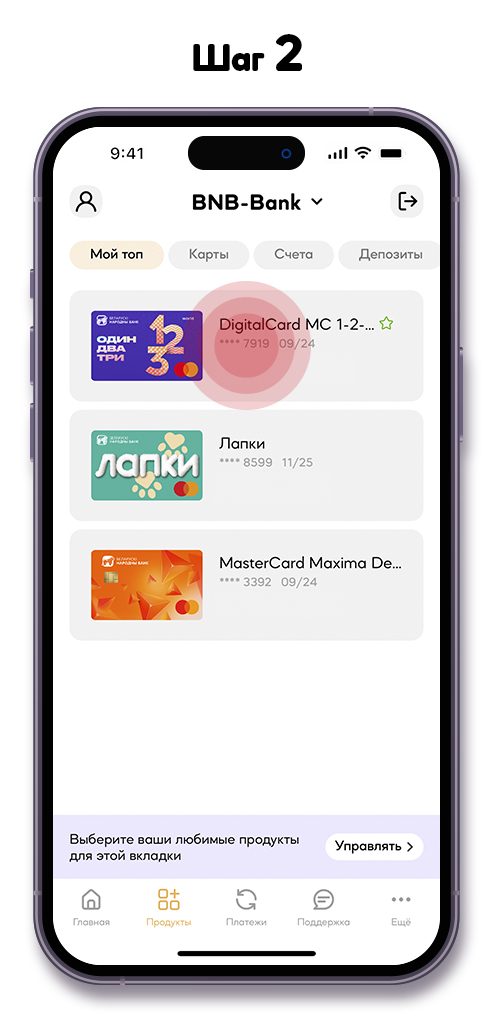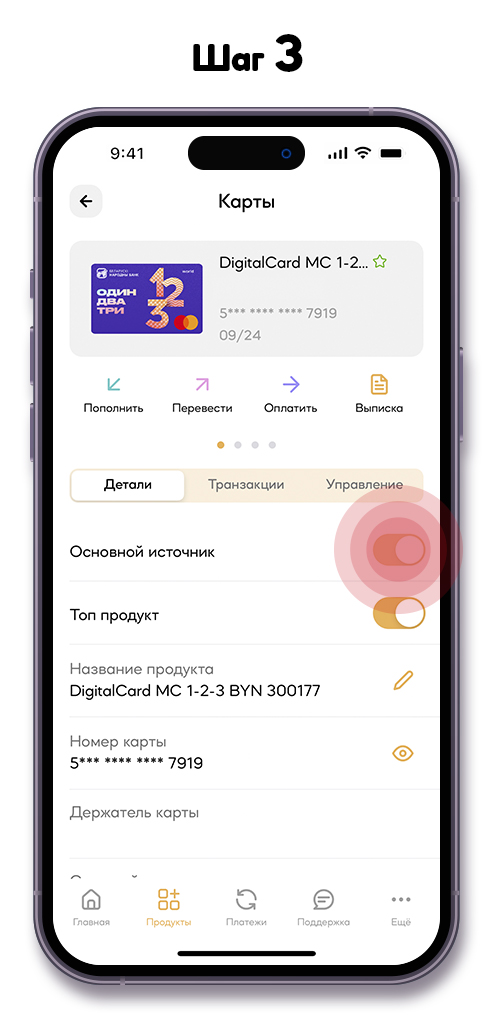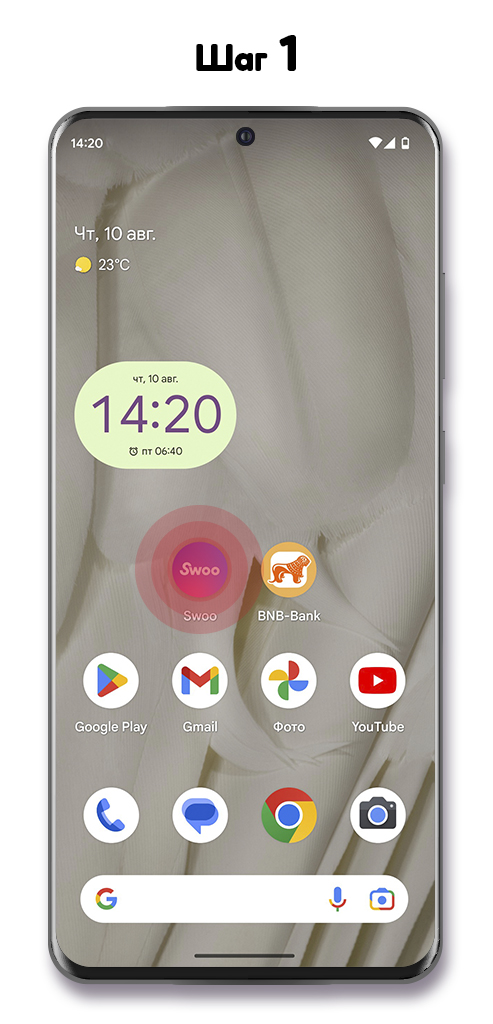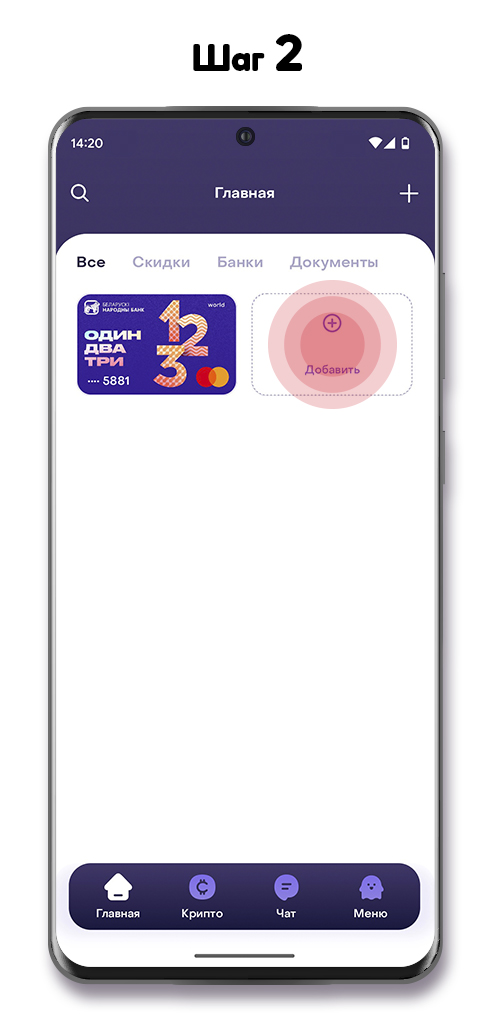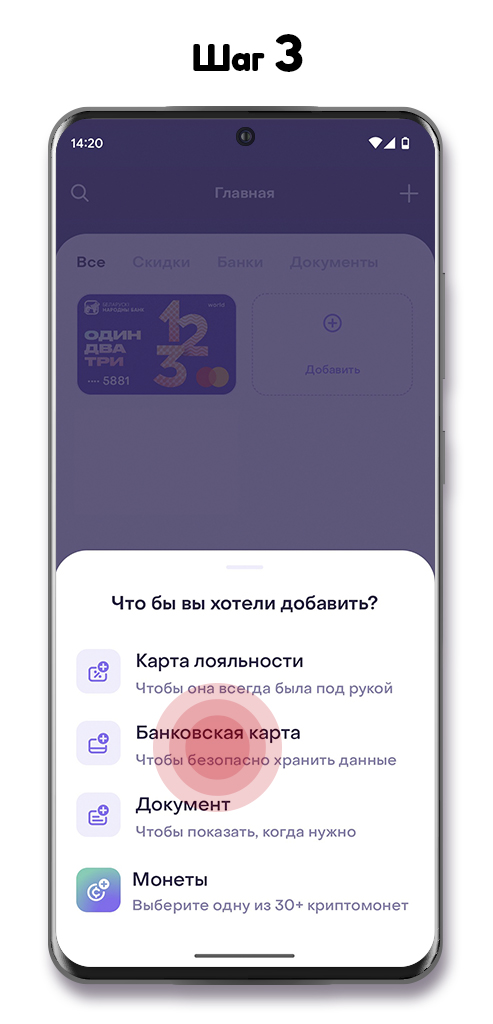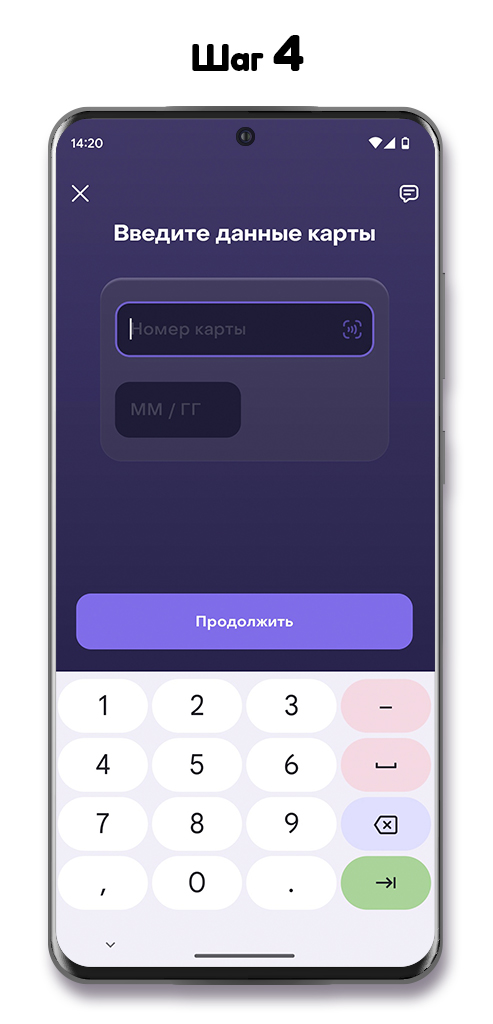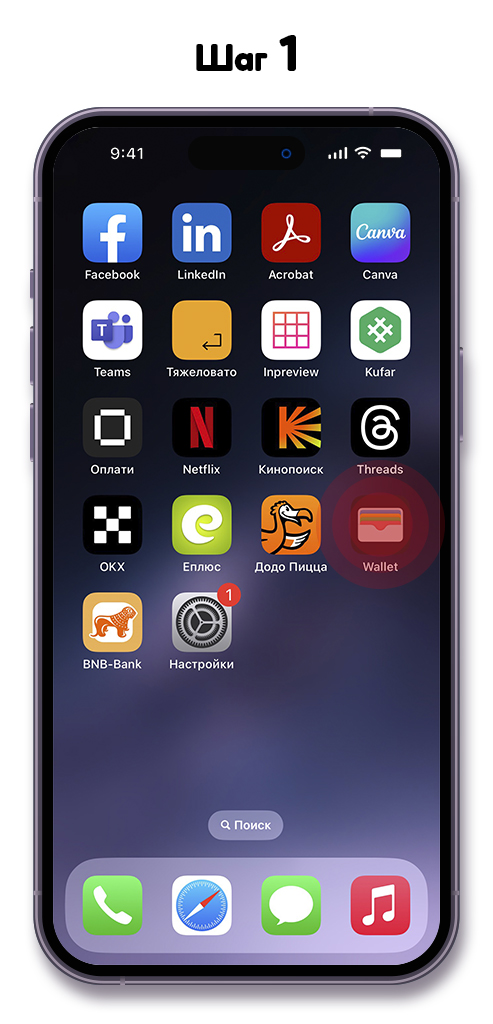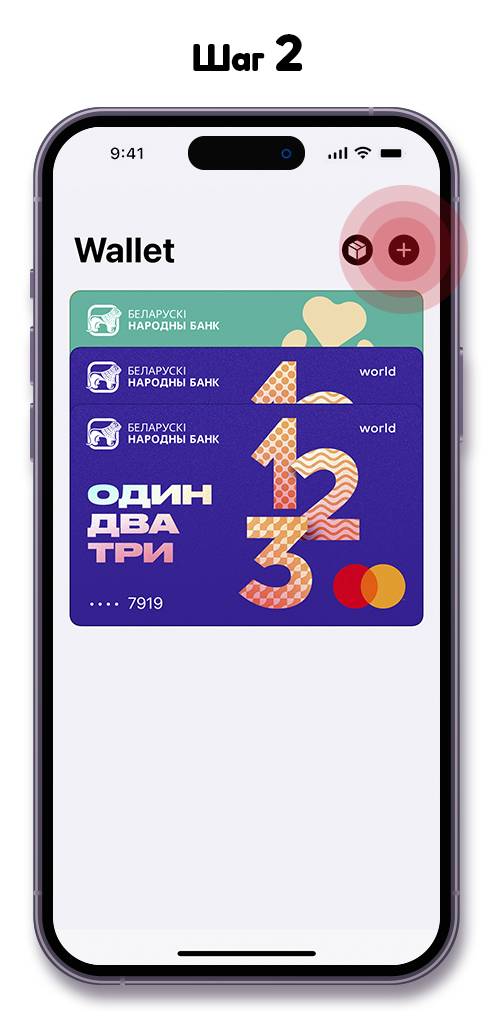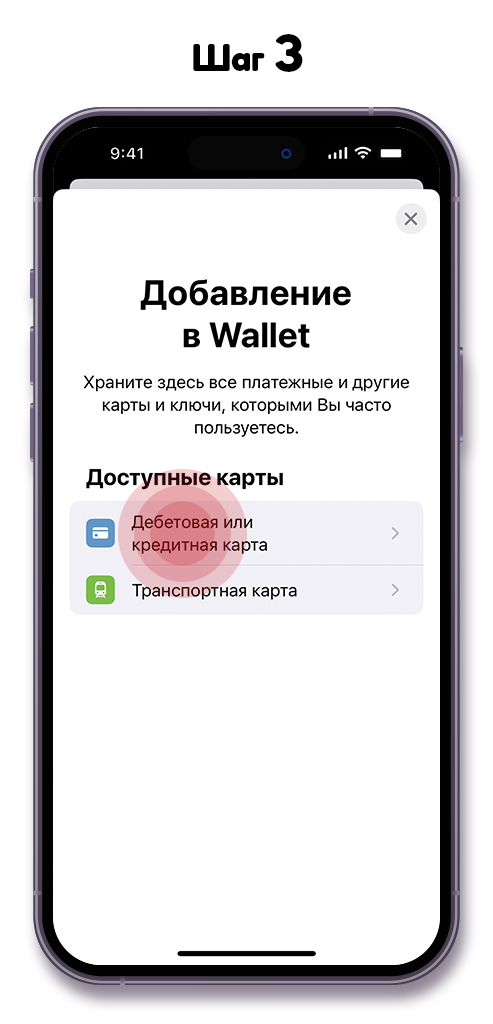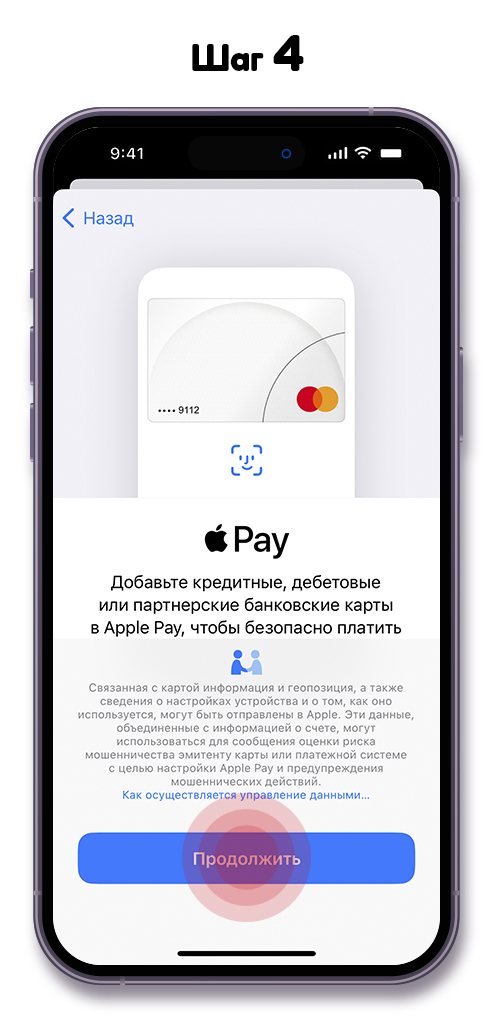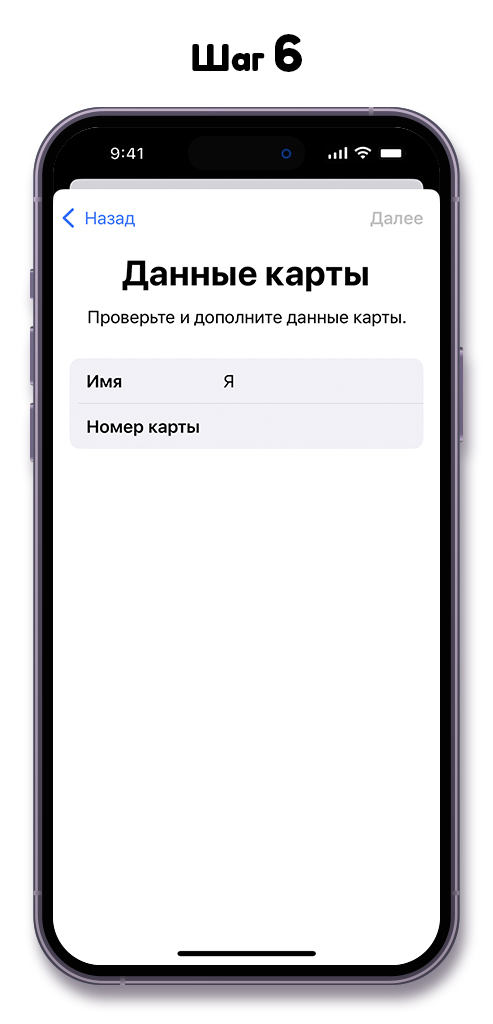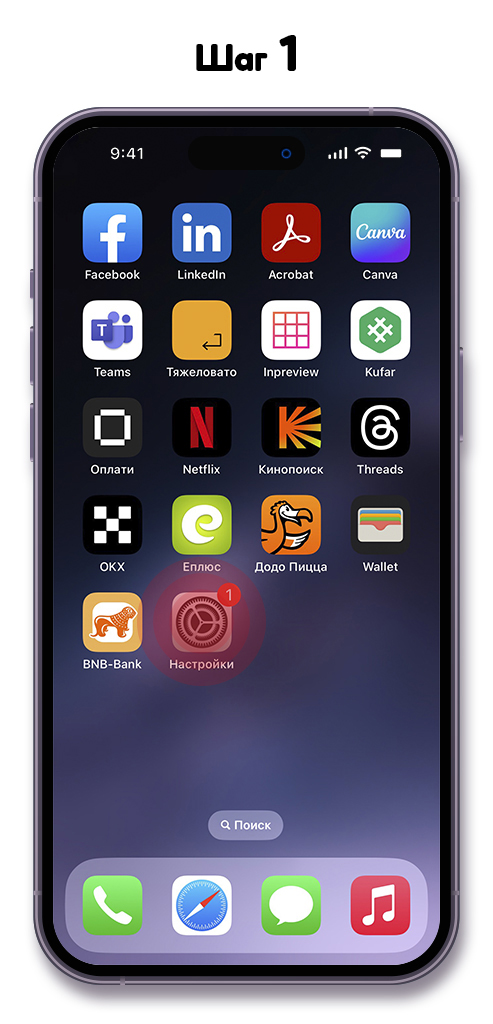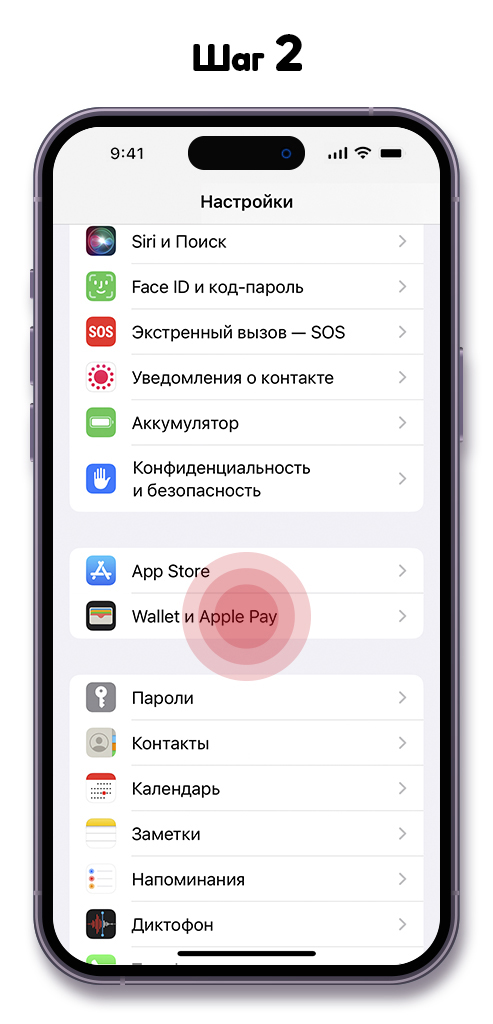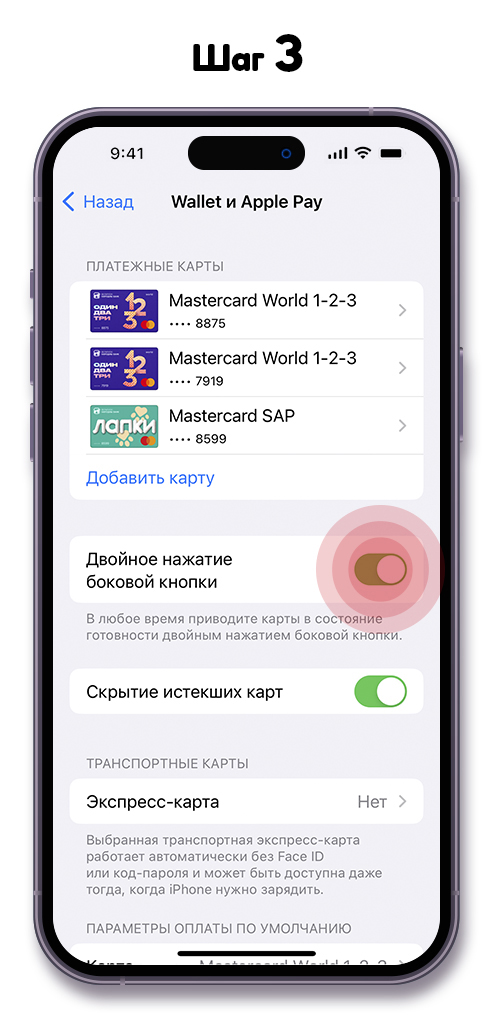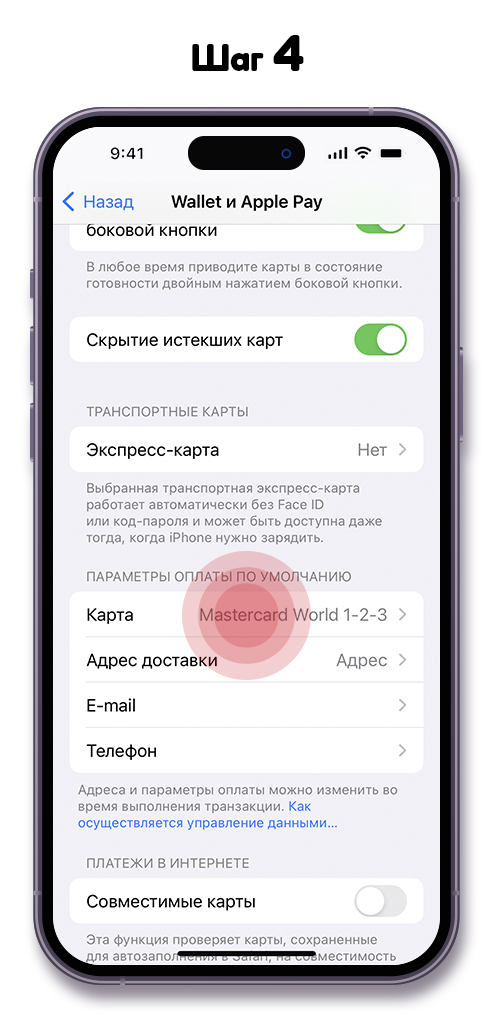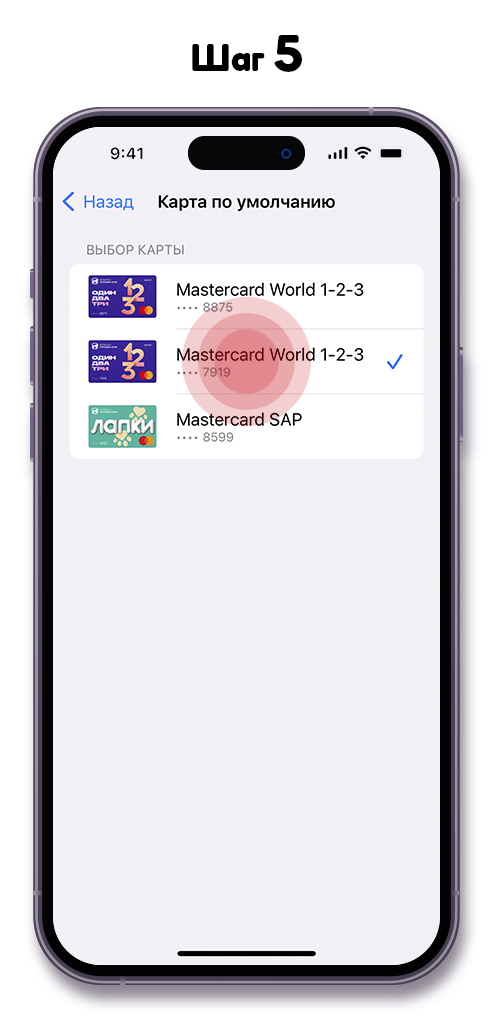Настройка приложения под себя
Рассказываем, как настроить мобильное приложение BNB-Bank под себя так, чтобы пользоваться им было удобнее, а решать финансовые вопросы — быстрее.
Нет времени на подробные инструкции?
Кратко:
- ID плательщика в ЕРИП можно посмотреть в любом чеке в мобильном банке, которым вы пользовались раньше: 11 цифр в строке «Номер плательщика ЕРИП». Далее в мобильном приложении BNB-Bank нажмите на ваше фото (если у вас Андроид) или на лого BNB-Bank вверху экрана (если у вас девайс Apple), выберите «Настройки», нажмите «№плательщика ЕРИП», введите ваш ID из 11 цифр. Готово: все ваши обычные платежи теперь перенесены в BNB-Bank!
- «Мой топ» находится в разделе «Продукты», в нём собраны те продукты, к которым вы хотите иметь быстрый доступ: карты, счета, вклады, кредиты. Чтобы добавить продукт в топ, в деталях потяните свитчер напротив слов «Топ продукт».
- В мобильном приложении есть три типа подтверждения операций: 4-значный SMS-код для большинства операций (настроен по умолчанию), 4-значный сеансовый код — действует на все операции в течение 7 минут, биометрическая аутентификация — с помощью отпечатка пальца (Touch ID) или технологии распознавания лица (Face ID). Вид ключа зависит от возможностей вашего смартфона. Если смартфон не поддерживает функцию подтверждения с помощью биометрии, то для подтверждения операций будет применяться SMS-код.
- Основной источник — это продукт, который отображается сразу на главном экране. На него зачисляются деньги от клиентов БНБ-Банка при переводе по номеру телефона. У клиентов, которые давно с БНБ-Банком, это может быть счёт «Баланс» или цифровая карточка 1-2-3. У тех, кто присоединился недавно – это будет цифровая Оранжевая карточка Visa Classic. Основной источник можно менять: зайдите в «Продукты», выберите нужную вам карточку/счёт и потяните свитчер напротив «Основной источник».
- Скачайте на смартфон платёжное приложение Swoo Pay, Samsung Pay или Apple Pay, нажмите на «+», введите данные карточки и подтвердите операцию предложенным способом.
А теперь подробнее.
Как перенести ID плательщика в ЕРИП и больше не вспоминать данные платежей
Данные сразу всех ваших стандартных платежей в ЕРИП можно легко перенести в мобильное приложение BNB-Bank всего в несколько действий.
Зайдите в мобильный банк, которым вы пользовались раньше. В истории платежей выберите любую операцию — в открывшемся чеке в строке «Номер плательщика ЕРИП» указан ваш ID из 11 цифр. Скопируйте или запишите его.
Где настроить в мобильном приложении BNB-Bank: если у вас Андроид, нажмите на ваше фото, в девайсах Apple нужно нажать на лого BNB-Bank вверху экрана. В открывшемся окне выберите «Настройки». Нажмите «№ плательщика ЕРИП», введите ваш ID из 11 цифр. Готово!
Как проверить, сработало ли? Зайдите в «Платежи» (центральная иконка в нижней части экрана) и нажмите на иконку «Недавние платежи» — здесь появятся все ваши обычные платежи в ЕРИП.
Как настроить раздел «Мой топ» и ещё быстрее управлять своими деньгами
В разделе «Мой топ» можно собрать те продукты, к которым вы хотите иметь самый быстрый доступ: карты, счета, вклады, кредиты. «Мой топ» находится в разделе «Продукты» (вторая иконка слева в нижней части экрана).
Как добавить продукт в «Мой топ»?
Выбираете нужную карту/счет/вклад/кредит и в открывшемся экране с деталями жмёте свитчер напротив слов «Топ продукт». Готово — он в «Моём топе».
Второй путь. Зайдите в «Продукты» (вторая иконка слева в нижней части экрана), в «Моём топе», в нижней части экрана, нажмите «Управлять». В открывшемся экране потяните свитчеры напротив тех продуктов, которые хотите добавить в топ, нажмите «Сохранить».
Добавляйте сколько угодно продуктов и легко контролируйте денежные остатки, быстро совершайте нужные операции.
Как настроить коды подтверждения и спокойно платить везде, в том числе за границей
Мы защищаем доступ к вашим деньгам с помощью системы многофакторной аутентификации, и коды подтверждения для транзакций — одна из её составляющих. По умолчанию, в мобильном приложении BNB-Bank настроены разовые коды: 4 цифры для подтверждения каждой разовой операции, которые приходят в SMS на ваш номер телефона.
Есть операции, которые можно подтвердить только SMS-кодом. Это операции в ЕРИП в разделах «Банки, НКФО» и «Услуги банка», оплата «Одной кнопкой», перевод «По реквизитам», перевод «На карту другого банка», подписание направленных банком документов.
Вы можете выбрать сеансовые коды — это также 4-значные комбинации, приходящие вам в SMS. Разница в том, что они действуют 7 минут, за которые вы можете совершить сразу несколько операций.
Также возможно подтверждение действий в приложении BNB-Bank с помощью отпечатка пальца или системы распознавания лиц. Вид ключа зависит от возможностей вашего смартфона.
Как настроить коды подтверждения?
В мобильном приложении BNB-Bank войдите в «Подтверждение»: если у вас Андроид, нажмите на ваше фото, в девайсах Apple нужно нажать на лого BNB-Bank вверху экрана. В открывшемся экране потяните свитчер напротив наиболее удобного для вас варианта.
Обратите внимание! Если вы собираетесь в путешествие за границу, подключите роуминг до выезда за пределы страны. Это нужно для того, чтобы вам приходили SMS-коды для подтверждения операций в мобильном приложении BNB-Bank.
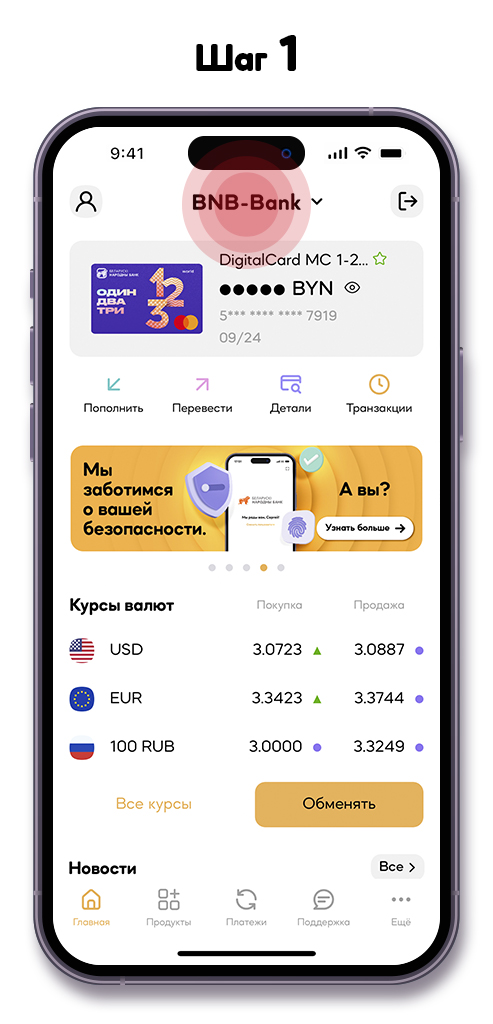

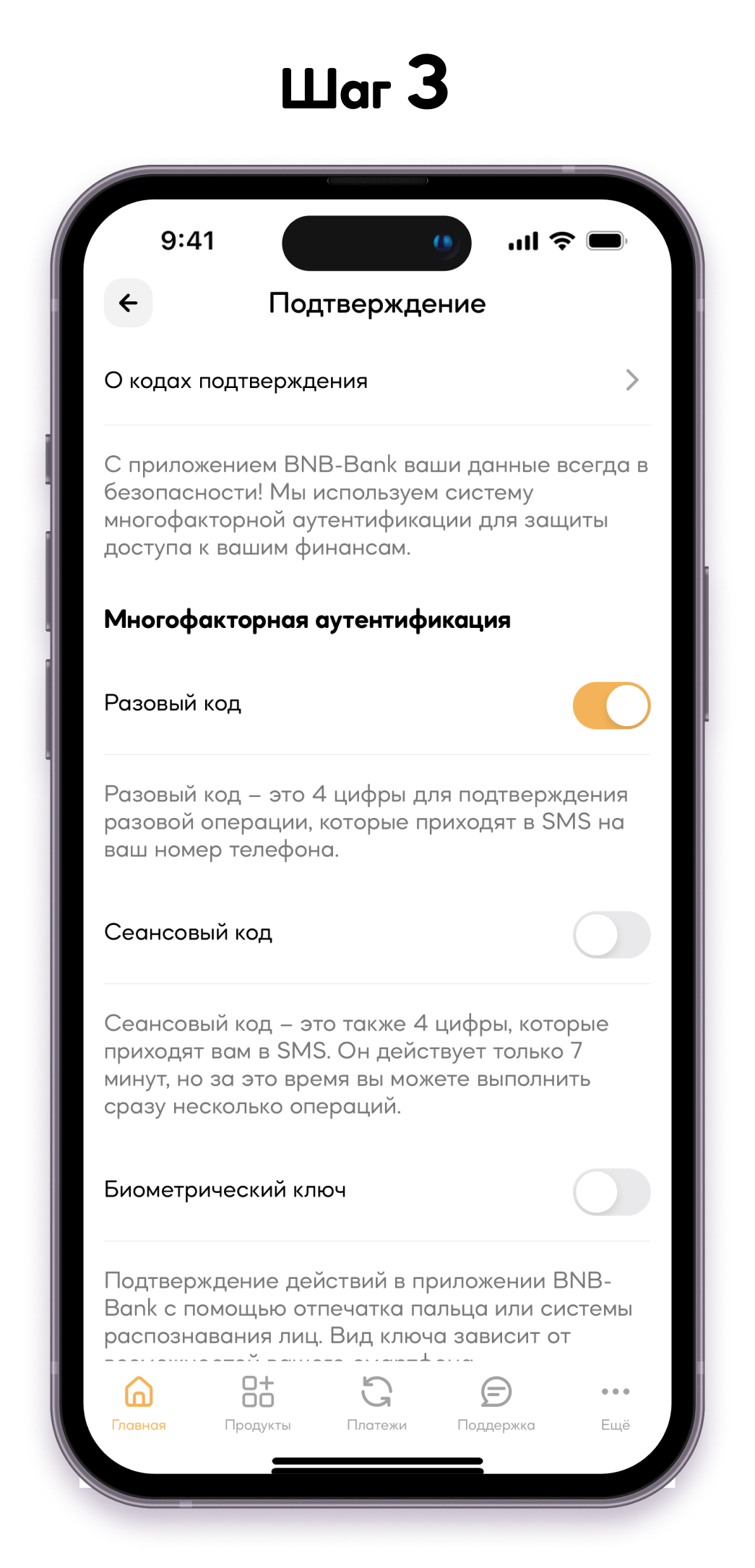
Что такое основной источник и как его настроить
Основной источник — это продукт (карточка или счёт), который вы видите первым при входе в мобильное приложение BNB-Bank: он отображается на главном экране. И именно на него зачисляются деньги от клиентов БНБ-Банка при переводе по номеру телефона. По умолчанию это счёт «Баланс», который автоматически открывается вам при установке приложения. Вы можете настроить его, выбрав другой счёт или карточку.
Как настроить основной источник?
В приложении зайдите в «Продукты» (вторая иконка слева в нижней части экрана), выберите карточку 1-2-3 (или другую карточку/счёт) и потяните свитчер напротив слов «Основной источник».
Основной источник — один. Если вы хотите изменить его, зайдите в тот продукт, который планируете сделать основным источником, и потяните свитчер. Больше ничего делать не нужно: основной источник заменен.
Как добавить карточку в цифровой кошелек и легко платить смартфоном
Если у вас Андроид, скачайте в Google Play или AppGallery приложение для бесконтактной оплаты Swoo Pay или Samsung Pay. Авторизируйтесь по номеру телефона либо с помощью Facebook или Google. Нажмите на «+» и выберите «Банковская карта». Введите номер карточки 1-2-3 или любой другой карточки БНБ-Банка, которую хотите добавить в кошелек, её срок действия, имя держателя и CVV-код. Подтвердите действие SMS-кодом.
Чтобы оплатить смартфоном, откройте Swoo Pay, выберите «Банки», карточку 1-2-3 и поднесите смартфон к терминалу.
Если у вас Apple, откройте приложение Wallet, нажмите на «+», сфотографируйте карточку или введите её данные вручную, включая CVV-код. Дождитесь SMS с кодом подтверждения и подтвердите действие. Подробные инструкции для других девайсов Apple смотрите на сайте БНБ-Банка.
Чтобы настроить возможность быстро открыть приложение для оплаты, сделайте следующее: откройте «Настройки», затем Wallet и Apple Pay, потяните свитчер напротив «Двойное нажатие «Домой»/ «Двойное нажатие боковой кнопки», в «Параметрах оплаты по умолчанию» выберите карточку 1-2-3. Теперь быстро открыть приложение Wallet можно двойным нажатием боковой кнопки, а на экране автоматически откроется карточка 1-2-3.